

ポイント
- ポップでかわいいデザイン
- 軽量コンパクトで持ち運びもOK
- 11時間のバッテリー駆動
ASUS E210MAのスペック
| OS | Windows 10 Home Sモード |
|---|---|
| 画面サイズ | 11.6インチ |
| 解像度 | 1366×768 |
| CPU | Celeron N4020 |
| メモリー | 4GB ※オンボード |
| ストレージ | 64GB eMMC |
| グラフィックス | UHD 600 |
| LTE | 非対応 |
| 幅×奥行き | 279.1×191.2mm |
| 厚さ | 16.9mm |
| 重量 | 1.08kg |
| バッテリー | 12.7時間 |
※2020年8月27日時点。構成は変更される場合があります
| 本体カラー | ・ピーコックブリー ・ドリーミーホワイト ・ローズピンク |
|---|---|
| 画面の表面 | 非光沢 |
| パネルの種類 | TN |
| タッチ / ペン | - |
| 光学ドライブ | - |
| テンキー | - |
| 有線LAN | - |
| 無線LAN | 11a/b/g/n/ac |
| Bluetooth | 4.1 |
| USB3.1 | - |
| USB3.0 | 1 |
| USB2.0 | 1 |
| USB Type-C | 1 (USB3.1 Gen1) |
| Thunderbolt 3 | ー |
| メモリーカード | microSD |
| HDMI | 1 |
| VGA (D-sub15) | ー |
| DisplayPort | ー |
| Webカメラ | 30万画素 |
| 顔認証カメラ | ー |
| 指紋センサー | ー |
| 付属品 | ACアダプターなど |
| オフィス | 互換ソフト「WPS Office」が付属 |
この記事では筆者が購入した実機およびメーカーからお借りした実機を使って、デザインや性能、実際の使い心地などをレビューします。
この記事の目次

※2020年8月27日時点
[wpap service=”with” type=”detail” id=”B08FR12V9Y” title=”ASUS 軽量 小型 ノートパソコンE210MA(インテル Celeron N4020 / 4GB, 64GB / 約1.08kg / 11.6インチ / Web…” search=”ASUS E210MA”]

デザインと使いやすさ
カジュアルな外観

ASUS E210MAは、2万円台の格安PCとしてはポップでカジュアルなデザインです。天板にはASUSのロゴを、パズルのようにバラバラにしたかのような模様がプリントされています。また角度によって色合いが変わる点も特徴的。2万円台とは思えないほど凝った仕上がりです。
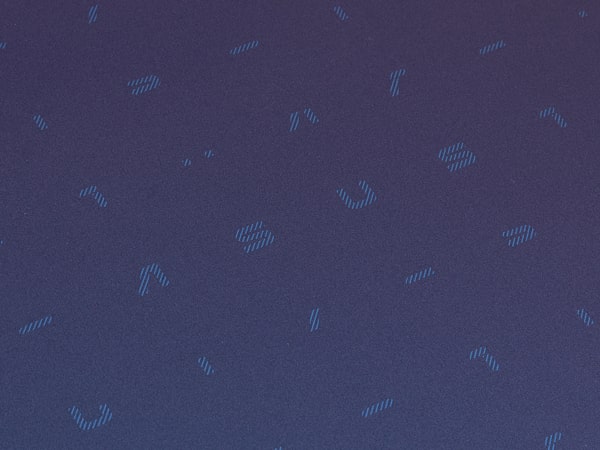
ASUSのロゴをモチーフにした模様がちりばめられています

見る角度を変えると違った色合いに

照明の当たり方によっても印象が変わります
本体カラーはピーコックブルーとドリーミーホワイト、ローズゴールド (2020年9月発売予定)の3色。安いのにこれだけのカラバリを用意しているモデルはなかなかありません。

ドリーミーホワイト (左)とピーコックブルー (右)

見る角度によって色が青緑や青紫などに変化するピーコックブルー

清潔感のあるドリーミーホワイト。強い光が当たると、ほんのりピンク色に見えます
旧モデルのE203MAやW203MAに比べて丸みがなくなり、シルエットがややシャープになりました。いまどきのノートPCといったデザインです。

旧モデルのW203MA (左)に比べてE210MA (右)ではシャープ感が増しました

E210Ma (上)ではカバーが複数のパーツで補強されており、全体的な強度が増しているように感じます
安い機種だけに、質感は高くありません。ボディは樹脂 (プラスチック)製で強度もそれなりです。しかし同価格帯のほかの格安PCに比べて、イマドキのデザインに仕上がっています。

ピーコックブルーのパームレスト (キーボード面)。Enterキーだけ蛍光イエローで塗られています

ドリーミーホワイトのパームレスト

電卓のように数値入力できるNumberPadを搭載
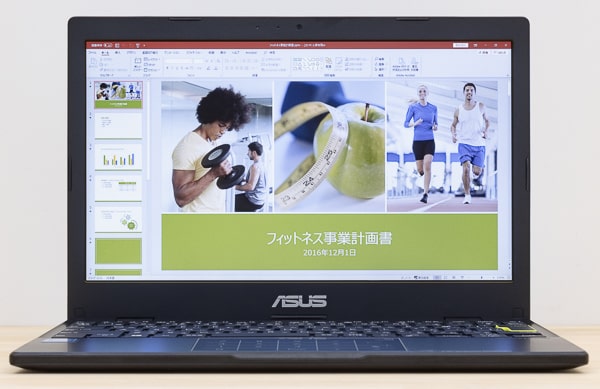
ディスプレイのベゼル (枠)幅は左右11.3mm、上部15.4mm、下部21.9mm。最近の機種としてはやや太めです

ディスプレイは最大180度まで開きますが、視野角が狭く画面が見づらいのであまり意味はありません

底面部はシンプルな作り。ファンレス仕様なので通気口はありません

ピーコックブルーのモデルは天板や底面部で指紋が少し目立ちます。ドリーミーホワイトではまったく気になりません
とても軽量&コンパクト
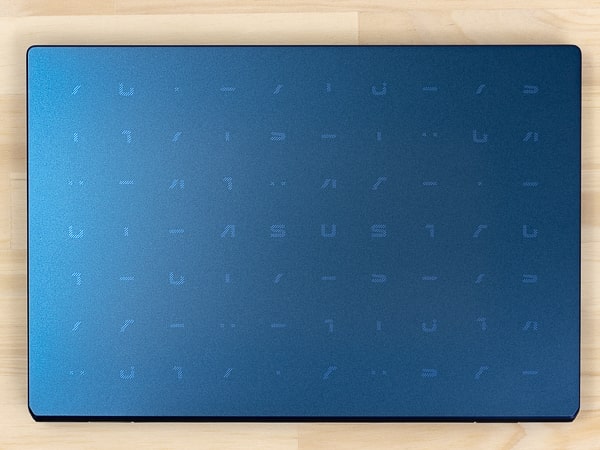
接地面積は幅279.1.6×191.2mm。A4サイズ (幅297×奥行き210mm)よりもひと回り小さく、B5サイズよりもひと回り大きめです。ノートPCとしては非常にコンパクト、扱いやすい点がポイント。さらに軽量スリムで、持ち運びにも向いています。

A4サイズ (オレンジの部分)とB5サイズ (赤い部分)とのサイズ比較

高さは実測で16.9mm、底面部のゴム足を含めた設置時の高さは20.8mmでした

前面はとてもスリム

背面側に高めのゴム足があるので、設置時にはやや厚みを感じます

重量は実測で1.056kg。PCとしては軽いのですが、本体がコンパクトなので実際に手で持つと数値以上の重さを感じます

付属の電源アダプター。重量は113gで、本体と合わせても1.169kgしかありません
小さな11.6インチの画面

画面サイズは、ノートPCとしてはコンパクトな11.6インチです。解像度は1366×768ドットの、いわゆるHD解像度。デスクトップの文字の大きさは1.7~2.5mmとかなり小さく、人によっては読みづらく感じるかもしれません。必要に応じて、デスクトップの拡大率を変えるといいでしょう。
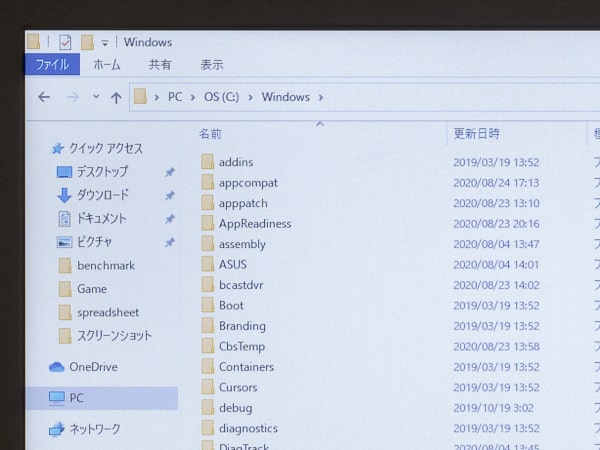
エクスプローラーの文字はさらに小さく、1.5~2mm程度です

ディスプレイの表面は映り込みを抑えた光沢なしのノングレア

光沢ありのグレアタイプは映り込みが目立ちます ※写真は別の機種
映像品質はイマイチ
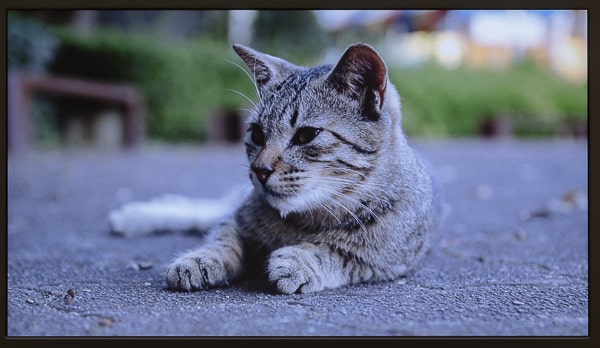
ディスプレイには格安ノートPCではおなじみのTNパネルが使われています。スマホや高級ノートPCで使われるIPSパネルに比べてコントラストが低く、色も青みが強め。文書やWebページを見る際は気になりませんが、写真や動画では色に違和感を感じるかもしれません。

IPSパネルとTNパネルの違い ※写真は別の機種

コントラストが低く、色にメリハリがありません
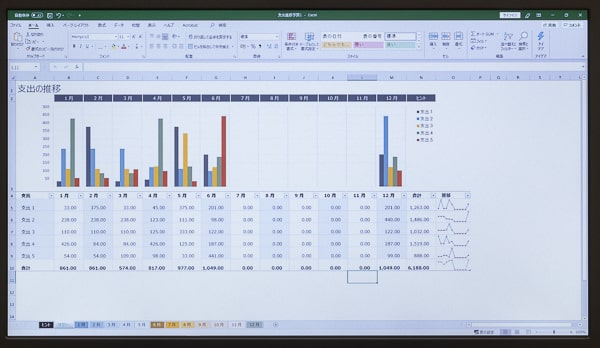
文書やWebページでは色に違和感はありません。しかしコントラストが低く画面がやや暗いので、小さな文字がかすれ気味で読みづらく感じることがあります
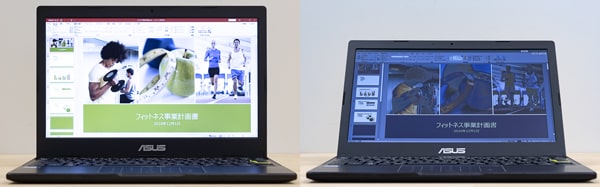
視野角が狭く、ディスプレイの角度を変えると色や明るさが大きく変わります
やや窮屈なキーボード

キーボードはテンキーなしの日本語配列で、バックライト非対応です。キーピッチ (キーとキーの間隔)は実測で18mmと、標準値である19mmよりも狭め。実際に入力すると、わずかに窮屈に感じました。ただし配列は比較的素直なので、慣れれば問題なく使えるでしょう。

旧モデルのキーボード。新モデルではスペースキー右のキーがひとつ減ったぶん、カーソルキーがやや大きめです
なおF1~12キーには標準でメディアキー (ホットキー)が割り当てられています。かな変換や半角変換などでファンクションキーとして利用する場合はFn+ESCキーを押してFnロックを有効にしてください。
タイプ感は浅い

キーストローク (キーを押し込む深さ)は実測で平均1.28mmでした。前モデルでは1.5mm前後と標準的だったのに対し、新モデルではやや浅く作られています。打ち下ろすようにしてタイプする人には物足りなく感じるかもしれませんが、軽いタッチで入力する人なら違和感はそれほどないでしょう。
タイプ音は軽いタッチでもカタカタと聞こえますが、うるさく感じるほどではありません。ただし打ち下ろすようにして入力するとタンタンと響くので、軽い力でのタイプをおすすめします。

指をキーから離した際わずかにパチッと響く音が聞こえます
テンキー代わりに使えるNumberPad

キーボードはテンキー非対応ですが、タッチパッド部分で数値入力が可能です。電卓に近い配列で、テンキーとは微妙に異なる点に注意してください。
数字が割り当てられたボタンは標準的な電卓よりも大きいものの、物理キーではなくタッチ方式です。使い始めのうちは戸惑いや、入力ミスがあるかもしれません。とは言え連続して数値を入力する場面では、圧倒的に便利。2万円台の格安PCでこんな機能が使えるなんてビックリです。
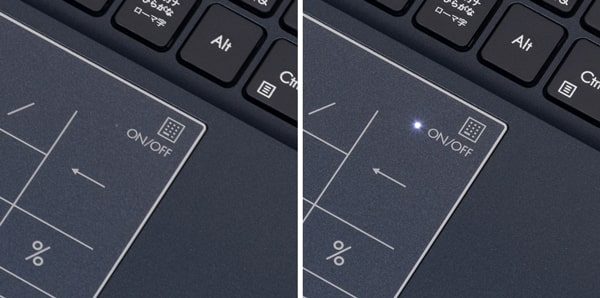
右上を長押しすることで数値入力のオンオフを切り替え可能。数値入力モード時でも、カーソルを動かせます
インターフェースは必要十分

インターフェースは多くはありません。USB端子は合計3ポートで、うち1ポートがType-C、さらに映像出力としてのHDMI端子とmicroSDメモリーカードスロットが用意されています。カジュアルに使うぶんには十分な構成です。
Type-Cはデータ通信のみ
| USB PD 18W充電 | × |
|---|---|
| USB PD 30W充電 | × |
| USB PD 45W充電 | × |
| USB PD 65W充電 | × |
| 映像出力 | × |
USB Type-Cはデータ通信のみに対応しています。USB PDによる充電や映像出力には対応していません。充電できないのは少々残念です。
サウンドは標準的

スピーカーは、底面部の左右に配置されています。サウンドはややこもった感があるものの、それほど悪くはありません。音の厚みには欠けるものの、低価格帯のノートPCとしては健闘していると思います。ただボリュームが小さく、ボリュームを最大にしてもまだ小さいかなと感じるほどでした。
マイクについては特に高音質ではなかったものの、ビデオチャットなどでは普通に使えるレベルです。
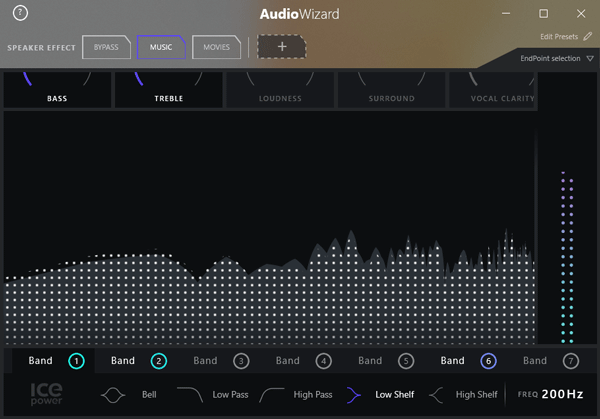
高音質化ユーティリティー「AudioWizard」によって、比較的高音質に聞こえます
分解やパーツ交換について
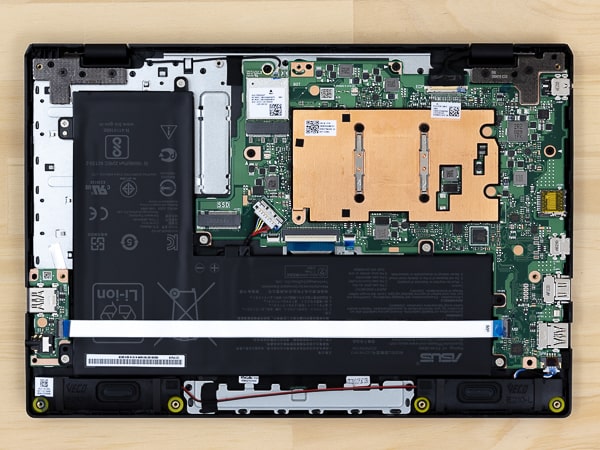
底面部のカバーを外すと、本体内部のメンテナンスが可能です。メモリーはオンボードのため、増設には非対応。ストレージもオンボードのeMMCであるため、基本的には交換不可能です。
ただし内部にはM.2スロットの空きが見つかりました。もしかすると、SSDを追加できるかもしれません。ASUS E210MAはストレージの容量が少ないので、SSDを増設できるとうれしいところ。この点については後日あらためて検証します。

内部にM.2スロットの空きを発見
※2020年8月28日追記
M.2スロットにSSDを挿してみましたが、正常に動作しませんでした。SSDの増設は無理かもしれません。
3万円台の格安ノートPC「ASUS E210MA」にPCIe 3.0 x4のSSDを接続してみたのですが、正しく認識されませんでした。128GBなのに、管理ツールではなぜか容量が2014GBと表示されています。ボリュームが作成できなかったため利用できず。残念 pic.twitter.com/ChHT1CoDjU
— こまめブログ(広告を含みます) (@littlebeansinfo) August 28, 2020
Windows 10 Sモードについて
ASUS E210MAではOSとして、Windows 10 Home Sモードが使われています。SモードとはUWPアプリ (Windows 10用アプリ)のみ利用可能な機能制限版で、一般的なデスクトップ向けアプリには対応していません。
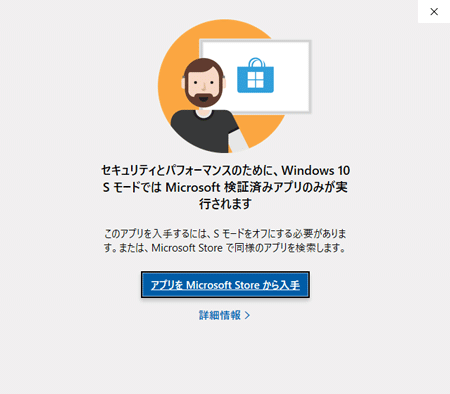
Sモードでは一般的なWindows用ソフトを利用できません
しかしSモードを解除することで、普通のWindows 10 Homeとして使えます。ひと手間がかかりますが、Microsoftストアにないソフト / アプリを利用するならSモードを解除してください。
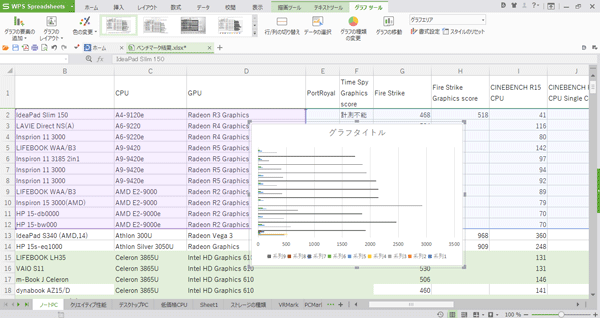
付属のWPS OfficeはSモードのままでも利用可能。体験版がインスートールされているので、本体に同梱のパンフレットに記載されているシリアル番号を登録してください
1:Microsoftストアを呼び出す
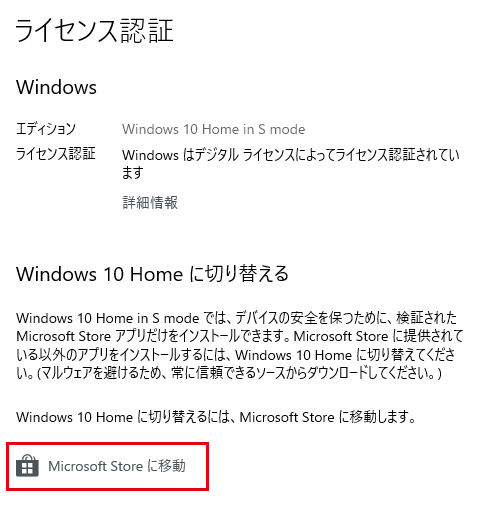
「Windowsの設定」アプリを開き (Windowsキー + Iキーで起動します)、「更新とセキュリティ」→「ライセンス認証」と選択。「Microsoft Storeに移動」をクリック。
2:Sモード解除用ソフトを入手
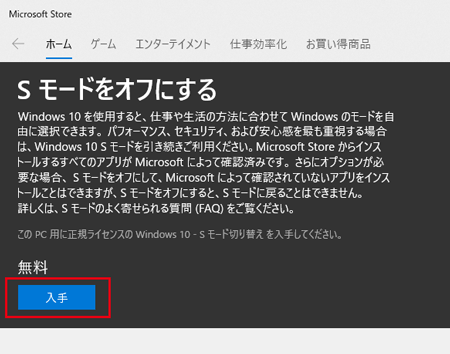
この画面が表示されたら「入手」をクリック。なおMicrosoft Storeを利用するには、Microsoftアカウントでのサインインが必要です。
3:解除完了
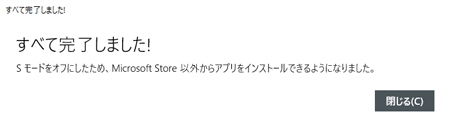
この画面が表示されれば、Sモードの解除は完了です。「閉じる」を押して作業を終了します。
ベンチマーク結果
※ベンチマーク結果はパーツ構成やタイミング、環境、個体差などの要因で大きく変わることがあります
CPU性能は低い
CPUの性能比較 (総合性能)
| CPU | PassMark CPU Markスコア |
|---|---|
| Ryzen 7 4700U |
15186
|
| Core i7-1065G7 |
12016
|
| Core i5-1035G1 |
9667
|
| Core i5-10210U |
9584
|
| Core i3-10110U |
5553
|
| Core m3-8100Y |
4172
|
| Celeron N4120 |
2771
|
| Celeron N4100 |
2569
|
| Celeron 4205U |
2021
|
| Celeron N4020 |
1658
|
| ASUS E210MA (Celeron N4020) |
1650
|
| Celeron N4000 |
1550
|
※そのほかのスコアは当サイト計測値の平均
CPUとしては、Celeron N4020が使われています。旧モデルで使われていたCeleron N4000よりも多少高性能ではあるものの、体感的には変わりません。ノートPC向けCPU全体で見ると”下の下クラス”で、性能はかなり控えめです。
グラフィックス性能は最低クラス
GPUの性能比較
| GPU | 3DMark Fire Strike Graphicsスコア |
|---|---|
| GTX 1650 |
8513
|
| Radeon (Ryzen 7) |
3449
|
| MX250 |
3400
|
| Iris Plus(Core i7) |
2880
|
| UHD (Core i7) |
1335
|
| UHD (Core i5) |
1273
|
| UHD (Core i3) |
859
|
| ASUS E210MA (UHD 600) |
399
|
※そのほかのスコアは当サイト計測値の平均
グラフィックス機能は、CPU内蔵のUHD Graphics 600です。内蔵グラフィックスとしては、性能は最低クラス。ゲームやクリエイター向けソフトでの効果は期待できません。価格が安いモデルなので、仕方がないでしょう。
用途を限定すればなんとか使える
| テスト | スコア |
|---|---|
| Essentials (一般的な利用) |
目安:4100
3838
|
| Productivity (ビジネス利用) |
目安:4500
2802
|
| Digital Contents Creation (コンテンツ制作) |
目安:3450
903
|
※スコアの目安はPCMark 10公式サイトによるもの
PCMark 10は、PCを使った各種作業の快適さを計測するベンチマークテストです。ASUS E210MAではすべてのテストで、快適に使える目安をクリアーできませんでした。
ただしテスト結果の詳細を確認すると、作業用ソフトの起動や大容量データの処理に時間がかかっているようでした。ビデオチャットやWebページの閲覧など軽い処理であれば、悪くはない結果が出ています。用途をこれら軽めの作業に限定すれば、問題なく利用できるでしょう。
オフィスソフトの利用については、データ量が多くなければ問題ないと思われます。高度な計算を行なったり、大規模なグラフを作ったりすると時間がかかるかもしれません。
ストレージは容量が少ない

ストレージは64GBのeMMMCです。HDDよりは高速でウィンドウズのレスポンスも悪くありませんが、容量が少ない点が残念。初期設定終了後には30~40GB程度の空き容量はあるものの、Windows Updateやソフトのインストールですぐに空き容量が減ってしまいます。microSDカードや外付けHDD / SSDなど外部ストレージの利用がおすすめです。
起動は18秒程度
ウィンドウズの起動時間は平均18.28秒でした。SSD搭載ノートPCの平均である15秒程度よりは遅いものの、HDDのみだと20秒以上かかることを考えれば格安PCとしては十分な結果です。
起動時間の計測結果(手動計測)
| 1回目 | 20.2秒 |
|---|---|
| 2回目 | 17.8秒 |
| 3回目 | 17.7秒 |
| 4回目 | 17.5秒 |
| 5回目 | 18.2秒 |
| 平均 | 18.28秒 |
バッテリー駆動は11時間程度
バッテリー駆動時間の公称値は12.7時間です。ただしこれはパフォーマンスを極力落とした状態での結果。実際の利用では駆動時間が短縮される場合があります。
そこで最大パフォーマンスの状態でビジネス作業 (Web閲覧や文書作成、ビデオチャットなど)での駆動時間を計測したところ、11時間9分でバッテリー残量が5%に達し休止状態へ移行しました。最大パフォーマンス時で実駆動11時間以上は、そこそこ優秀な結果と言っていいでしょう。モバイルPCとしても十分活用できるレベルです。
ただし充電にやたら時間がかかりました。もしかすると、充電器あるいは本体のバッテリーに初期不良があったのかもしれません。
バッテリー駆動時間の計測結果
| テスト方法 | バッテリー消費 | 駆動時間 |
|---|---|---|
| ※公称値 | 小 | 12.7時間 |
| Modern Office (ビジネス作業) | 大 | 11時間9分 |
| 50%充電までにかかった時間 | - | 2時間29分 |
| フル充電までにかかった時間 | - | 5時間25分 |
※テストの条件や計測方法についてはコチラ
ゲーム性能について
ゲームについては、ごく軽いドラクエ10でも解像度と画質を落としてなんとかというレベルです。基本的にゲームのプレーは考えないほうがいいでしょう。ソリティアなどのごくごく軽いゲームなら問題なくプレーできました。
FF15ベンチ (重い / DX11)

| 画質 | スコア / 評価 |
| 高品質 | ※計測不能 |
| 標準品質 | 254 / 動作困難 |
| 軽量品質 | 353 / 動作困難 |
※1280×720ドットの結果。スコアが6000以上で「快適」
FF14ベンチ:漆黒のヴィランズ (やや重い / DX11)

| 画質 | スコア / 平均FPS |
| 最高品質 | 745 / 4.2 FPS |
| 高品質 | 923 / 5.6 FPS |
| 標準品質 | 1265 / 8.5 FPS |
※1280×720ドットの結果。平均60 FPS以上が快適に遊べる目安
ドラクエXベンチ (超軽い / DX9)

| 画質 | スコア / 評価 |
| 最高品質 | 1890 / 重い |
| 標準品質 | 2441 / やや重い |
| 低品質 | 3901 / 普通 |
※1280×720ドットの結果
見た目が楽しい格安ノートPC

よかった点
2万円台で買える格安ノートPCとしては、デザインと携帯性に優れている点が魅力です。またオフィス互換ソフトが付いているので、ちょっとした文書作成にも使えます。とりあえず安いPCが必要だという人におすすめします。
アマゾンや楽天などの通販サイトのほうが安く販売されていますが、公式サイトで購入すると3年間の保証サービスが付いています。サービスを受けられる回数は3回までですが、修理費用がかからないのは魅力 (通常保証だと交換部品代金の20%ぶんが発生します)です。
気になる点
やはりスペックの低さが気になります。軽い作業専用と割り切って使えばなんとかなるものの、少し予算を足せばもっと高性能なPCを入手できるので判断が難しいところ。持ち運びやすさを重視するなら、アリかもしれません。とは言え長期間使い続けるのは性能的に厳しいので、後々高性能なモデルに乗り換えるべきでしょう。

※2020年8月27日時点
[wpap service=”with” type=”detail” id=”B08FR12V9Y” title=”ASUS 軽量 小型 ノートパソコンE210MA(インテル Celeron N4020 / 4GB, 64GB / 約1.08kg / 11.6インチ / Web…” search=”ASUS E210MA”]

*
当サイトでは2~3万円台の格安ノートPCから高性能ノートPCまで、さまざまな最新モデルを検証・解説しています。記事の更新情報は当サイトのtwitterアカウントでお知らせしているので、ぜひフォローをお願いいたします。
関連記事
- モバイルノートPCおすすめモデル
- 初心者におすすめのノートパソコンまとめ




